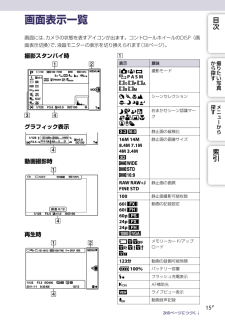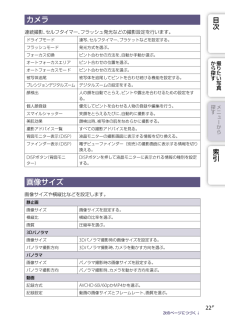Q&A
取扱説明書・マニュアル (文書検索対応分のみ)
"画面"2 件の検索結果
"画面"150 - 160 件目を表示
全般
質問者が納得おそらくホワイトバランスがオートになっていないと考えられます。またシャッターは半押しする事でピントがロックされて更に押し込む事でシャッターが切れます。半押しにしてシャッターチャンスを待ちます。これが秘訣ですよ。
4878日前view180
全般
質問者が納得順番に4つの質問に答えていきますね。
1.画質についてはNEX-5Nが最も優れていますし、E-PL3のほうがGF3よりも画質は良いといえます。ただし、それは写真をパソコンで全画面で見たり、大きなサイズにプリントしたときに差が出るというレベルでブログ程度の小さな写真などでは画質の良し悪しはほとんど分かりません。(コンデジとも画質という点では小さいサイズだとほとんど差がないです)
2.これは単純に液晶の差や、ピントの調整などの違いと言えます。いずれにしても背面液晶は目安程度のもので、実際にパソコンに取り込ん...
5144日前view117
目目次次ご使用の前に・・・・・・・・・・・・・・・・・ハンドブックの便利な使いかた ・・・・・・・・・・・・・・・・・・2・・・・・・・・・・・・・・・・・・・・・・・・撮りたい写真から探す ・・・・・・・・・・・・・・・・・・・・・・・・・5・・・・・・・・・・・・・・・・・・・・・・・・・・・・・・・・各部の名前 ・・・・・・・・・・・・・・・・・・・・・・・・・・・・・・・・・11・・・・・・・・・・・・・・・・・・・・・・・・・・・・・・画面表示一覧 ・・・・・・・・・・・・・・・・・・・・・・・・・・・・・・・15か撮探たらりすい写真基本操作探ニューから索引コントロールホイールの機能を使う・・・・・・・・・・・・・・・・・・・・・・・・DISP(画面表示切換)・・・・・・・・・・・・・・・・・・・・・・・・38・・・・・・・・・・・・・・・・・・・・・・・・・・・・・・・(露出補正)・・・・・・・・・・・・・・・・・・・・・・・・・・・・・・ 41・・・・・・・・・・・・・・・・・・・・・・(ドライブモード)・・・・・・・・・・・・・・・・・・・・・・42・・・・・・・・・・・・・・・・・・・・・・...
目タッチパネル次画面をタッチしたり、なぞったりすることで直感的に操作することができます。項目を選ぶときは、画面に表示されている項目をタッチします。また隠れている項目を表示(スクロール)させるときは、画面をなぞります。か撮探た項目をタッチして決定します。らりすい写真画面をなぞるとスクロールします。画面上に表示されていなかった項目が現れます。探メすニューから操作方法索引項目の選択や設定をするときに、コントロールホイールを使う方法と、タッチパネル画面を直接タッチしたり、なぞったりする方法の2通りの操作方法があります。操作方法コントロールホイールタッチパネル項目を選ぶ回す、または上下左右を押して希望の 希望の項目をタッチして決定する。項目を選び、中央を押して決定する。隠れている項目を表示する項目が出てくるまで回す、または上下 項目が出てくるまで、項目を上下になを押し続ける。ぞる。次のページにつづく↓19JP
目次画面上に選択項目が出ている場合は、コントロールホイールを回したり、上下左右を押したりして項目を移動できます。中央を押して決定します。か撮探たらりすソフトキーい写真ソフトキーは目的によって役割が変わります。何の機能が割り当てられているかは、それぞれ画面に表示されます。画面右上に表示される機能を使うときはAのボタンを、画面右下に表示される機能を探メすニュ使うときはBのボタンを押します。中央の機能を使うときは、コントロールホイールーかの中央を押します Cボタン)(。ら(。BとCのボタンには機能を割り当てることができます 129ページ)本書では、画面に表示されているアイコンまたは機能名称でこのソフトキーを表現し索ています。引ACこの場合、AはMENU(メニュー)ボタンになり、Bは?(撮影アドバイス)ボタンにな(撮影モーります。CはMODEド)ボタンになります。B次のページにつづく↓18JP
目画面表示一覧次画面には、カメラの状態を表すアイコンが出ます。コントロールホイールのDISP(画面表示切換) 液晶モニターの表示を切り換えられます 38ページ)で、(。撮影スタンバイ時表示か撮探たらり意味撮影モードPASMすい写真シーンセレクション探おまかせシーン認識マークグラフィック表示ニューから静止画の縦横比16M 14M8.4M 7.1M4M 3.4M静止画の画像サイズRAW RAW+JFINE STD静止画の画質100静止画撮影可能枚数60i60i60p24p24p動画の記録設定索引動画撮影時再生時メすメモリーカード/アップロード123分100%動画の録画可能時間バッテリー容量フラッシュ充電表示AF補助光ライブビュー表示動画音声記録次のページにつづく↓15JP
目本機の操作方法次コントロールホイール、ソフトキー、タッチパネルをタッチパネル使って、多くの機能を使いこなすことができます。か撮探たらりすい写真ソフトキーコントロールホイール探メすニューかコントロールホイールらコントロールホイールには、撮影時にはDISP(画面表示切換) (露出補正)と、(ドライブモード)の機能が、再生時にはDISP(画面表示切換)と索(一覧表示)の機引能が割り当てられています。。コントロールホイールの右キーには機能を割り当てることができます 129ページ)(また、画面表示に従ってコントロールホイールを回したり、上下左右を押したりすると、項目を選ぶことができます。選んだ項目は、中央を押すと決定されます。曲線矢印は、コントロールホイールを回すことを示しています。次のページにつづく↓17JP
目カメラ次連続撮影、セルフタイマー、フラッシュ発光などの撮影設定を行います。ドライブモード連写、セルフタイマー、ブラケットなどを設定する。フラッシュモード発光方式を選ぶ。フォーカス切換ピント合わせの方法を、自動か手動か選ぶ。オートフォーカスエリアピント合わせの位置を選ぶ。オートフォーカスモードピント合わせの方法を選ぶ。被写体追尾被写体を追尾してピントを合わせ続ける機能を設定する。か撮探たらりすい写真プレシジョンデジタルズーム デジタルズームの設定をする。顔検出人の顔を自動でとらえ、ピントや露出を合わせるための設定をする。個人顔登録優先してピントを合わせる人物の登録や編集を行う。スマイルシャッター笑顔をとらえるたびに、自動的に撮影する。美肌効果顔検出時、被写体の肌をなめらかに撮影する。撮影アドバイス一覧すべての撮影アドバイスを見る。背面モニター表示 DISP(DISP(画面表示切換) )液晶モニターの撮影画面に表示する情報を切り換える。ファインダー表示 DISP(DISP(画面表示切換) )電子ビューファインダー(別売)の撮影画面に表示する情報を切り換える。(背面モニDISPボタンDISPボタンを押して液晶モニ...
目明るさ・色あい次測光などの明るさに関する設定や、ホワイトバランスなど色合いに関する設定を行います。露出補正画像全体の明るさを補正する。ISO感度明るさに対する感度を設定する。ホワイトバランス光源に合わせて画像の色合いを調整する。測光モード明るさを測る方法を選ぶ。調光補正フラッシュ発光量を調整する。DRO/オートHDR明るさやコントラストを自動補正する。ピクチャーエフェクト好みの効果を選んで、独自の風合いで撮影する。クリエイティブスタイル画像の仕上がり具合を選ぶ。か撮探たらりすい写真探メすニュ再生ーから再生機能の設定をします。削除画像を削除する。スライドショー画像を自動再生する。ビューモード再生する画像のグルーピング方法を設定する。一覧表示一覧表示する枚数を選ぶ。回転画像を回転する。プロテクト引画像の保護、解除の設定をする。3D鑑賞索3D対応テレビと接続して3D画像を再生する。拡大画像を拡大する。音量設定動画の音量を設定する。プリント指定プリントする画像の指定や設定を行う。画面表示切換 DISP)(DISP(画面表示切換)再生画面に表示する情報を切り換える。次のページにつづく↓23JP
目メニューから探す次撮影、再生、操作方法などカメラ全体に関する設定を変更したり、いろいろな機能を実行したりできます。か撮探たらりすい写真1 MENUを選ぶ。2 コントロールホイールの上下左右で項探メすニュー目を選び、中央を押す。かまたは、画面上の項目をタッチする。らコン3 画面の指示に従って項目を選び、トロールホイールの中央を押して決定索引する。または、画面の指示に従って画面上の項目をタッチする。MENUコントロールホイール各メニュー項目をクリックすると、該当ページに移動します。撮影モード露出モードやパノラマ、シーンセレクションなど、カメラの撮影モードを変えます。おまかせオートカメラがシーンを自動判別して、オート撮影する。シーンセレクション撮りたい被写体や環境に適したモードで撮影する。人物ブレ軽減暗めの室内や望遠撮影時でもブレを抑えて撮影する。スイングパノラマパノラマサイズで撮影する。3Dスイングパノラマ3D対応テレビで再生する3Dパノラマ画像を撮影する。マニュアル露出絞りとシャッタースピードを調節して撮影する。シャッタースピード優先シャッタースピードを調整し、動くものの表現を変えて撮影する。絞り優先ピントの...
目セットアップ次撮影の詳細な設定や、カメラ全体に関する設定を行います。撮影設定AF補助光暗い場所でピントを合わせるための補助光を設定する。赤目軽減発光フラッシュ撮影時に目が赤く写るのを防ぐために、プリ発光する。FINDER/LCD切換設定電子ビューファインダー(別売)と液晶モニターの表示切り換え方法を設定する。ライブビュー表示画面表示に露出補正などの設定値を反映するかどうかを設定する。オートレビュー撮影直後、撮った画像を表示する時間を設定する。グリッドライン構図合わせのための補助線(グリッドライン)を表示する。ピーキングレベルピントが合っている部分の輪郭を指定した色で表示する。ピーキング色輪郭を強調するピーキング表示の色を設定する。MFアシスト手動ピント合わせ時に画像を拡大表示する。MFアシスト時間か撮探たらりすい写真探メすニュー[MFアシスト]機能で拡大表示する時間を設定する。色空間手ブレ補正レンズが装着されていない状態でシャッターが切れるかどうか設定する。アイスタートAF電子ビューファインダー(別売)をのぞくと同時にオートフォーカスするかどうかを設定する。電子先幕シャッター電子先幕シャッター機能を使用する...
数値やぼかし具合を調整する目方法操作コントロールホイール回す。次タッチパネルインジケーターをなぞる。か撮探たら再生画像を送る/戻す回す、または左右を押す。再生画像を左右になぞる。りすい写真探メすニューご注意から ほとんどの画面では、タッチパネルで、またはコントロールホイールとソフトキーでのどちらでも操作ができます。一部の画面ではどちらかでしか操作できません。 以下のような操作を行わないでください。誤動作の原因となります。 鉛筆やボールペン、爪先などとがったものでの操作 カメラを持つ手が画面にかかっている状態での操作 手袋をしていると反応しないことがあります。索引20JP
- 1